Cómo Bloquear Sitios web En el Navegador Safari En Tu iPhone
Quiero bloquear sitios web en el navegador Safari en el iPhone? Restringir el acceso a los sitios web es posible si desea bloquear sitios web en un dispositivo compartido o para alguien que no desea acceder a él, esta guía lo ayudará. Para bloquear un sitio web en el navegador Safari para iPhone, sigue esta guía.
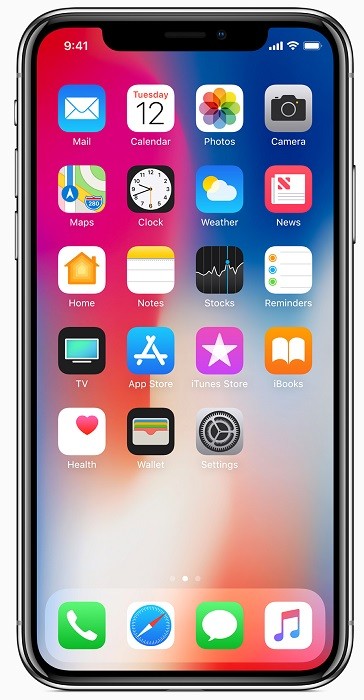
afortunadamente, iOS 13 tiene una nueva función llamada Tiempo de pantalla que le permite obtener el control sobre su iPhone y iPad., Tiempo de pantalla le permite mantener un ojo en el uso del teléfono, así como viene con un montón de herramientas de control parental para restringir el contenido que los niños y otros miembros de la familia son capaces de acceder fácilmente. Una de las herramientas en él puede bloquear los sitios web en Safari.
la capacidad de bloquear sitios web particulares en Safari puede ser útil, especialmente si no desea que sus hijos accedan al contenido que no está permitido o los mantenga alejados de las redes sociales y otros sitios web.
Nota: Debe asegurarse de que su iPhone esté ejecutando iOS 13 o versiones posteriores para acceder a las funciones de tiempo de pantalla., Antes de seguir adelante con la guía, actualice su iPhone o iPad si no lo ha hecho.
bloquear sitios web en Safari
Estos son los pasos para bloquear sitios web en el navegador Safari
- inicie la aplicación de configuración desde la pantalla de inicio y deslice hacia abajo para buscar tiempo de pantalla.
- toque el tiempo de pantalla y en la parte inferior, elija Content & Privacy Restrictions.
- active el control deslizante para contenido &restricciones de privacidad si no lo ha hecho. en contenido & restricciones de privacidad, toque en Restricciones de contenido.,
- pulse en Contenido Web.
- elija limitar sitios web para adultos en Contenido Web para restringir sitios web para adultos automáticamente. O puede agregar sitios web manualmente si desea bloquear cualquier sitio web en particular. Toca Agregar Sitio Web en la parte inferior en Nunca Permitir y escribe la URL que quieres bloquear.
- pulsa Listo y el sitio web que has creado ahora está bloqueado.
de esta manera, puede bloquear ciertos sitios web en Safari en su iPhone o iPad utilizando la función de tiempo de pantalla. También puede consultar más funciones de tiempo de pantalla al usarlo., Si te gusta esta guía de Safari, aquí están los 5 mejores trucos de navegación que puedes hacer en el navegador Safari. No olvides consultar más guías de Safari para tu iPhone y Mac.
para obtener más actualizaciones sobre los últimos teléfonos inteligentes y tecnología, Síguenos en nuestros perfiles de redes sociales.















